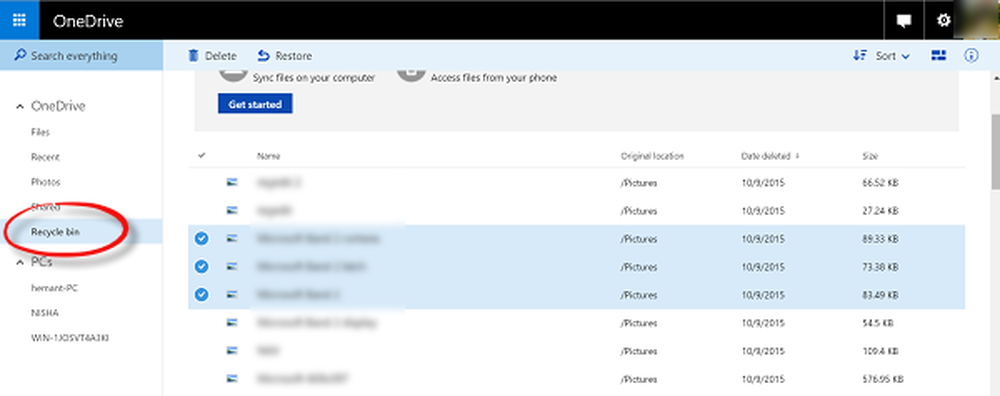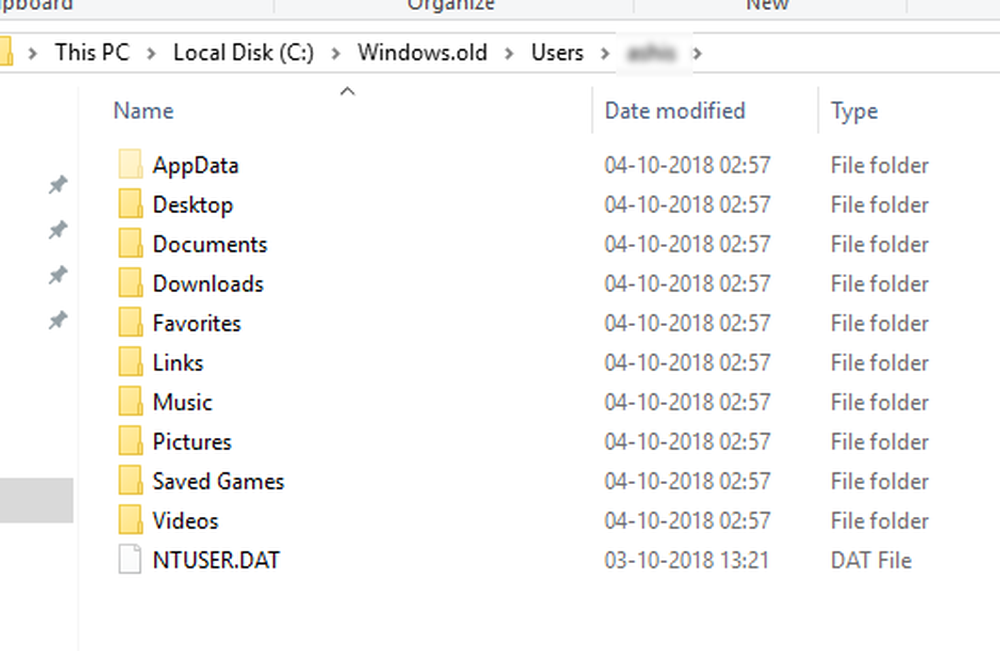Hoe vergeten wifi-wachtwoorden te herstellen in Windows 7
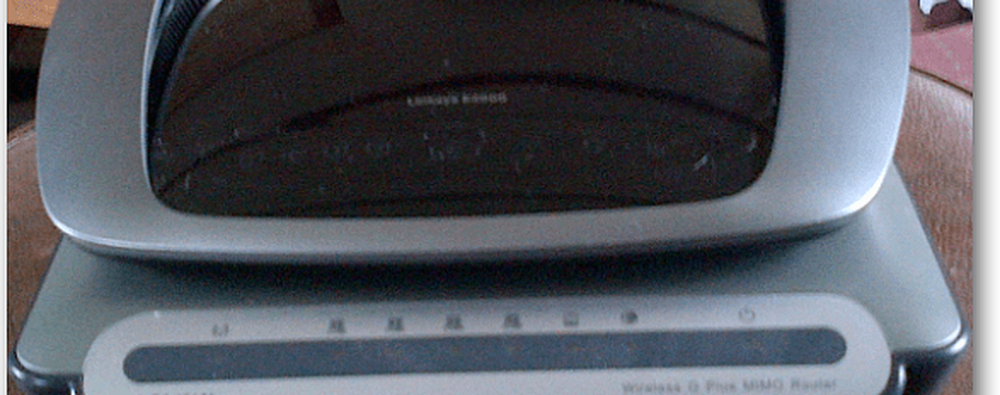
Windows gebruiken om WiFi-wachtwoorden te herstellen
Het vinden van uw wachtwoord met behulp van WiFi-eigenschappen is eenvoudig en ongecompliceerd als u er eerder mee bent verbonden. Klik op het WiFi-pictogram op de taakbalk.
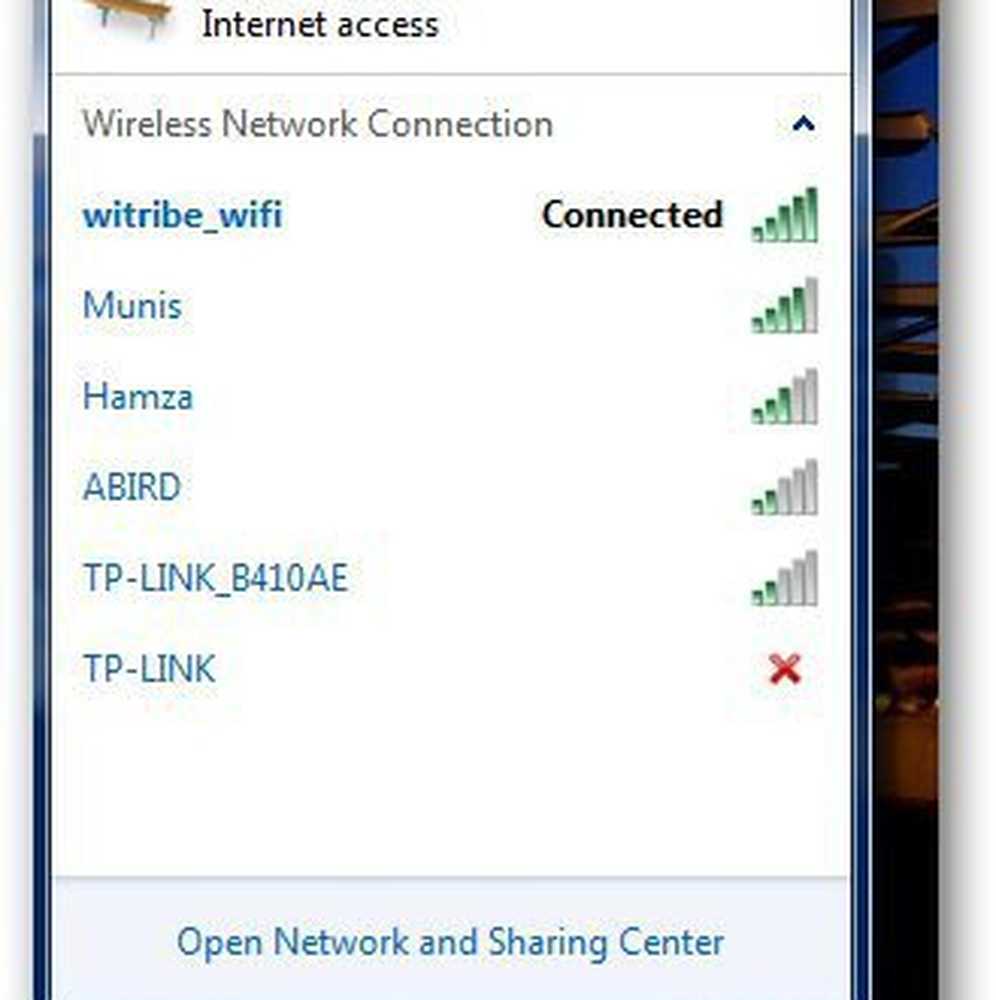
Klik met de rechtermuisknop op het gewenste netwerk en klik op Eigenschappen.
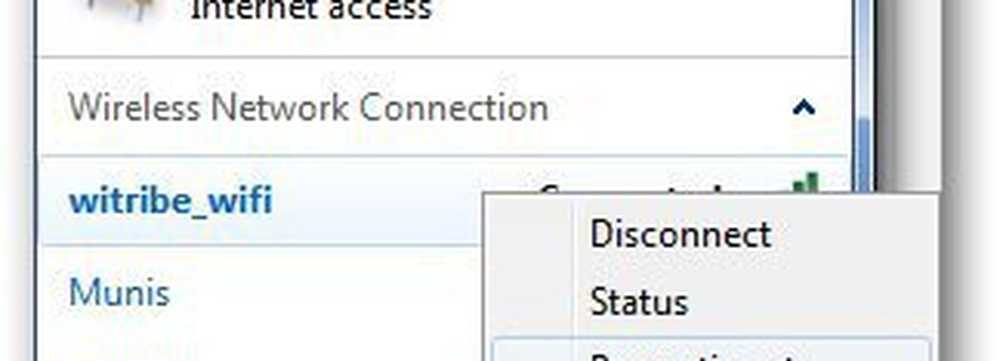
Vink op het tabblad Beveiliging het selectievakje 'Tekens weergeven' aan en het wachtwoord wordt weergegeven in het vakje Netwerkbeveiligingssleutel.
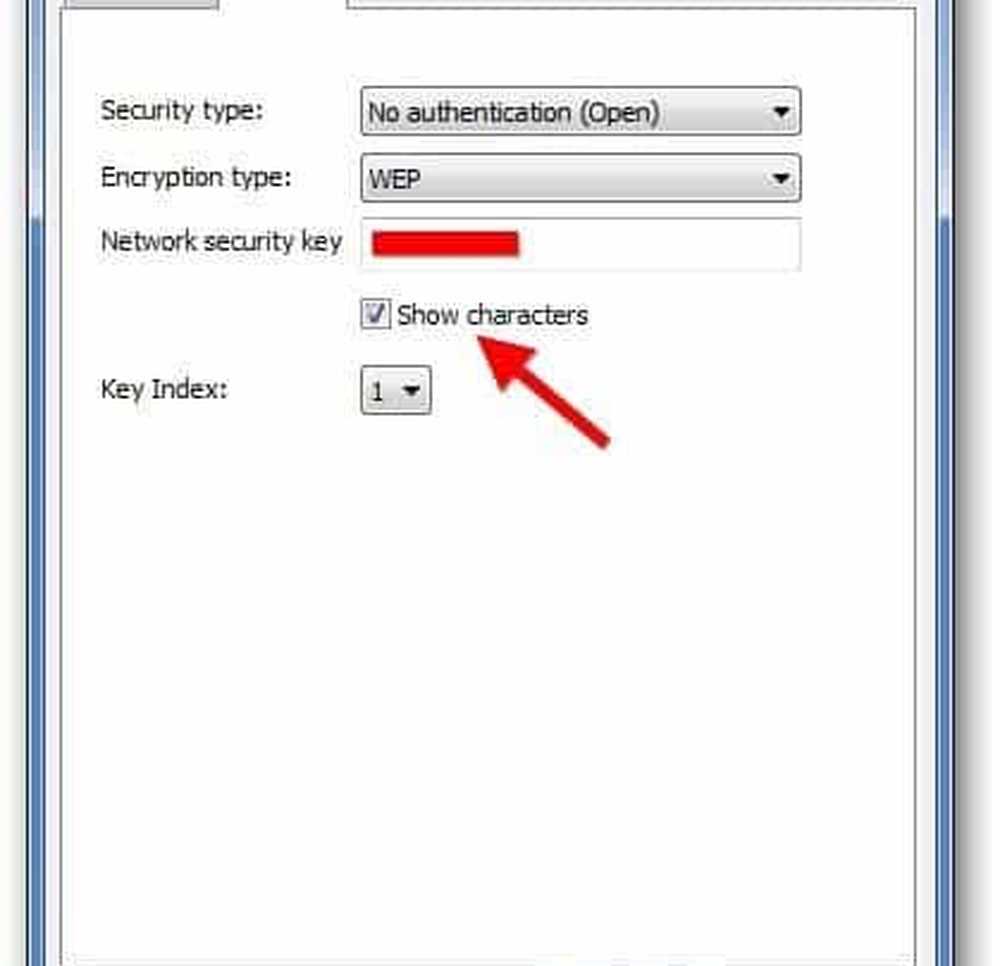
Gebruik WirelessKeyView
Als de eerste methode niet werkt, download dan WirelessKeyView. Deze gratis app haalt het wachtwoord uit de Windows-registerbestanden - en gebruikt het om ze op te slaan voor back-updoeleinden.
Download het zip-bestand en pak het uit in een handige map en u zult drie bestanden zien - dubbelklik op het uitvoerbare bestand.
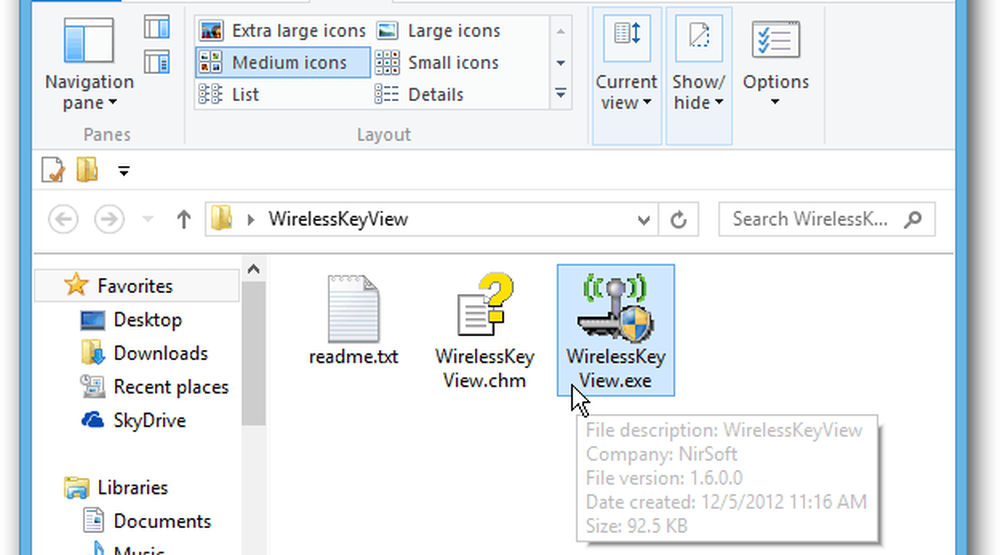
WirelessKeyView duikt automatisch in uw systeem en extraheer alle sleutels voor uw draadloze netwerken. Al deze netwerken zullen zichtbaar zijn op het hoofdscherm met de "Sleutel (Hex)" en de "Sleutel (Ascii)" - de Ascii-sleutel is het wachtwoord zelf.
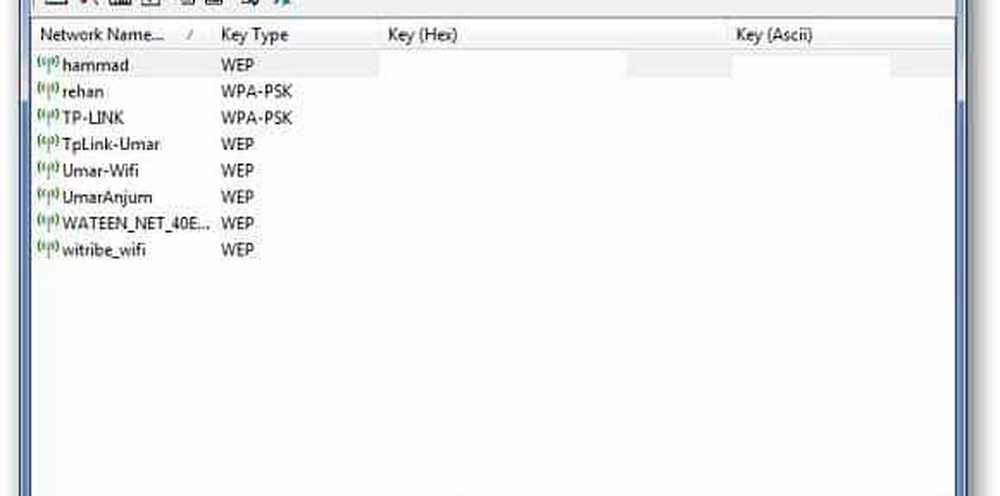
Notitie: Uw antivirusprogramma kan het identificeren als een bedreiging - maar u kunt het negeren terwijl u het wachtwoord op uw computer hackt voor het netwerk dat u toegangsrechten hebt?
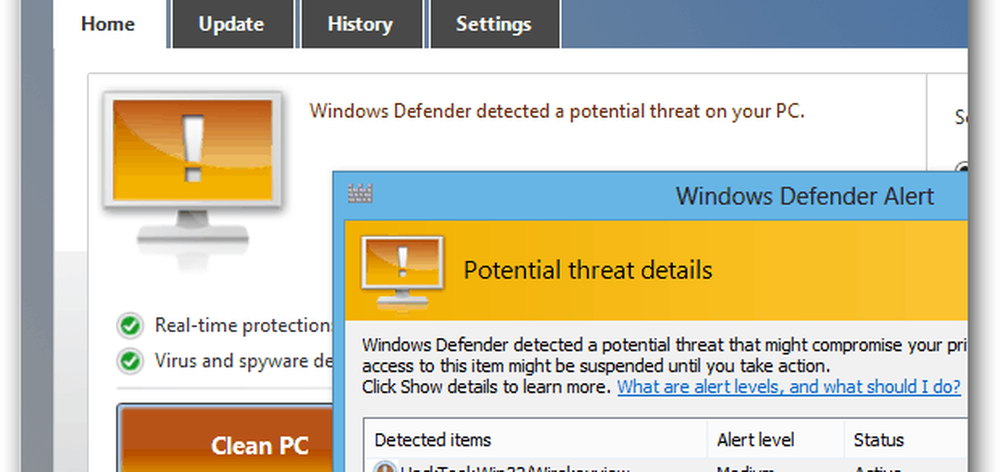
Ga nu naar Bestand >> Geselecteerde items opslaan om de geselecteerde toetsen voor de geselecteerde draadloze netwerken op te slaan op uw computer in de vorm van een tekstbestand.
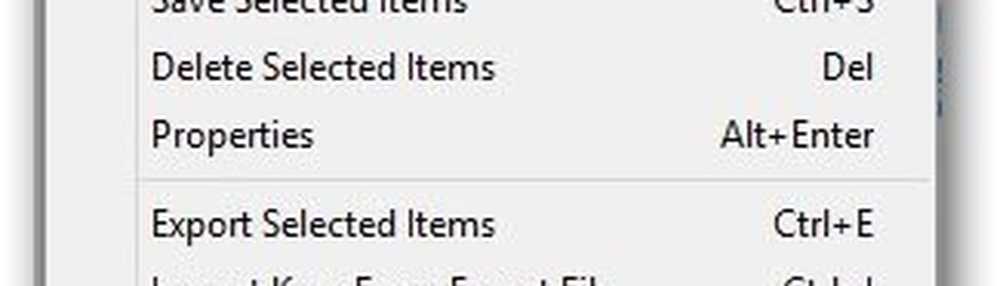
Daar ga je! Ik raad aan het tekstbestand op te slaan als een veilige locatie die gemakkelijk toegankelijk is wanneer je hem nodig hebt.